Quando acquistiamo un dispositivo come un computer o un telefono, in genere, ha installato app al suo interno. Queste app sono in genere chiamate app predefinite perché si trovano nel dispositivo per impostazione predefinita. La maggior parte delle volte, non possono essere disinstallati perché vengono forniti con il pacchetto. La maggior parte di loro sono cruciali anche per il sistema.
Pertanto, alcune persone si chiedono come disinstallare le app Apple predefinite su Mac. È effettivamente possibile? Il più delle volte, questo sarà considerato impossibile, perché Apple li ha inseriti in macOS per un motivo. La maggior parte di queste app è importante per il funzionamento dell'intero dispositivo informatico.
Questa guida ti insegnerà come disinstallare facilmente le app Apple predefinite su Mac. Risponderemo alla domanda sulla sua possibilità. Inoltre, diremo qualcosa su uno strumento che aiuta a disinstallare app da computer Mac.
Guida all'articoloParte 1. Posso rimuovere le app predefinite dal Mac?Parte 2. Come posso eliminare le app Apple predefinite su Mac tramite Terminale?Parte 3. Disinstallare facilmente le app su Mac con PowerMyMacParte 4. Conclusione
Parte 1. Posso rimuovere le app predefinite dal Mac?
Hai provato a rimuovere app come iTunes, Mail, Foto e Safari dal tuo computer Mac? In genere, quando provi a disinstallare queste app, non succederà. Riceverai un messaggio di errore sul tuo computer. macOS generalmente ha bisogno di queste app per funzionare. Alcuni di questi sono necessari per il corretto funzionamento del sistema. Tuttavia, alcuni non lo sono.
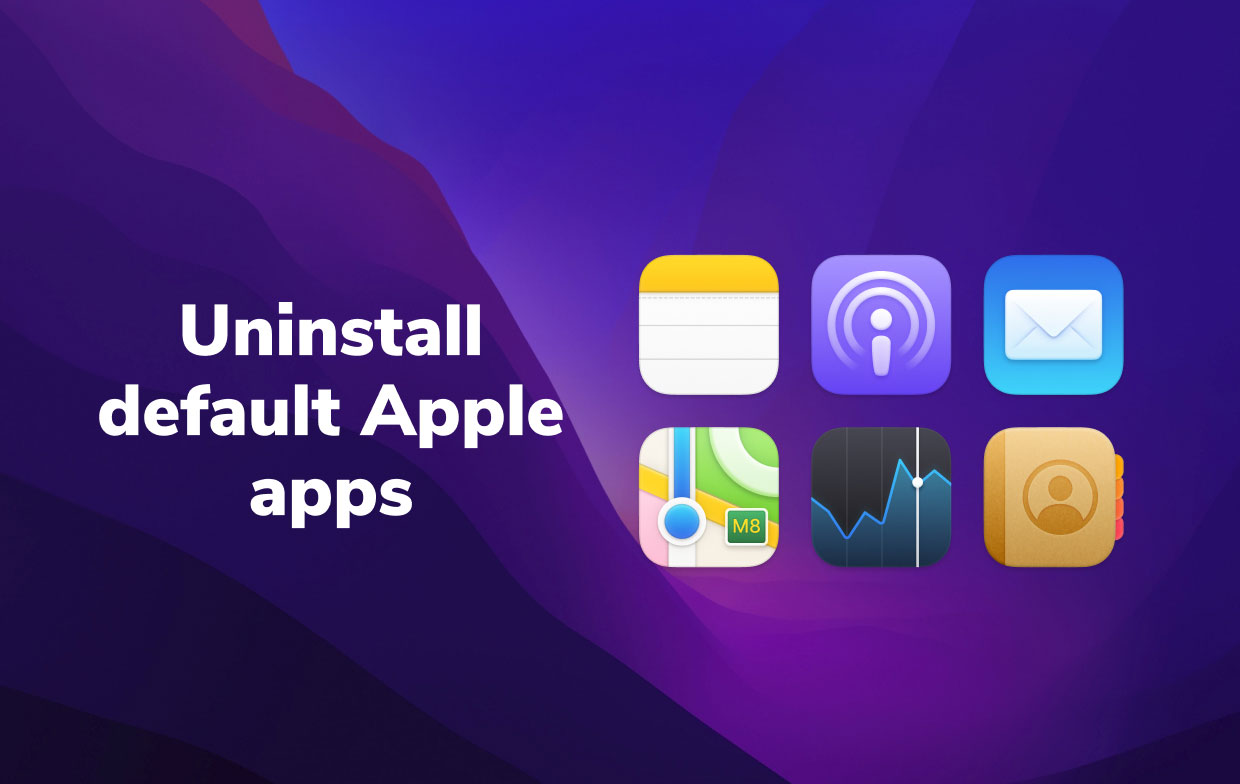
Il sistema macOS ti impedirà di disinstallare le app predefinite fornite con il computer o il sistema operativo stesso. Questo perché l'eliminazione di queste app predefinite può essere pericolosa per il sistema. Alcuni di essi possono essere reinstallati utilizzando il sito Web ufficiale di Apple. Tuttavia, altre app non possono essere ripristinate facilmente.
Se desideri disinstallare le app Apple predefinite su Mac, può essere difficile per i neofiti. Tuttavia, è ancora possibile, a condizione che tu abbia le conoscenze tecniche per farlo. Questo può essere fatto tramite l'utilità del Mac chiamata Terminal.
Parte 2. Come posso eliminare le app Apple predefinite su Mac tramite Terminale?
Quindi, puoi utilizzare il Terminale del tuo computer Mac per disinstallare le app Apple predefinite su Mac. Devi sapere che a partire dalla versione macOS 10.12, l'azienda ha implementato modifiche alla sua tecnologia di sicurezza. Questo è chiamato System Integrity Protection o noto anche come SIP. Con questa tecnologia, il Mac ti impedirà di modificare o eliminare file di sistema o dati di sistema all'interno del computer.
Il cosiddetto SIP imporrà molte limitazioni all'utente o al proprietario del Mac effettivo, in particolare sui suoi dati di sistema protetti. Pertanto, è necessario disattivare prima questa protezione. Ecco come farlo:
-
riavvio il computer Mac. Durante il riavvio del computer Mac, premere i tasti
CMD + Rsulla tastiera. - Apparirà un tipo unico di finestra. Ora sei nella modalità di ripristino del Mac. All'interno, fai clic sulla barra dei menu del Mac e premi Utilità.
- Quindi, selezionare terminal.
- All'interno della finestra di Terminale, digita il seguente comando senza il punto al suo interno:
csrutil disable. - Successivamente, premere il tasto per Ritorno. A questo punto hai disattivato SIP.
- Una volta fatto, assicurati che il computer Mac sia riavviato.
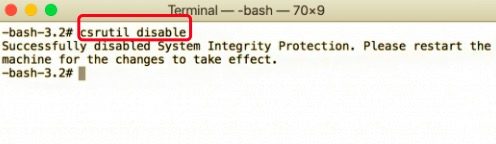
Ora è il momento di disinstallare le app:
- Accedi all'account amministratore del tuo Mac.
- Successivamente, apri nuovamente Terminale.
- Digita il comando senza il punto alla fine:
sudo mount -uw / System / Applications. Questo comando monterà effettivamente la sottocartella Applicazioni concedendoti l'autorizzazione per la lettura e la scrittura su di essa. - Dopodiché, devi digitare un determinato comando senza il punto alla fine:
cd/Applications/. - Dopo averlo digitato, premi il tasto per Ritorno.
- Ora è possibile disinstallare l'app utilizzando il Terminale del tuo Mac.
- Per fare ciò, devi digitare il seguente comando senza il punto alla fine:
sudo rm -rf /. È sufficiente modificare il nome dell'applicazione con il nome dell'app.
Quindi, i comandi sono i seguenti per disinstallare le app Apple predefinite su Mac:
- Navigatore Safari:
sudo rm -rf Safari.app/ - Per l'app di posta: (comando) +
Mail.app/ - Per la tua app FaceTime: (comando) +
FaceTime.app/ - iTunes: (comando) +
iTunes.app/ - Foto: (comando) +
Photo\ Booth.app/ - Scacchi: (comando) +
Chess.app/ - Note: (comando) +
Stickies.app/ - QuickTime: (comando) +
Quicktime\ Player.app/
Parte 3. Disinstallare facilmente le app su Mac con PowerMyMac
Puoi anche disinstallare tutte le altre applicazioni sul tuo computer Mac usando PowerMyMac. Questo strumento ha un'utilità chiamata Uninstaller utilizzata per rimuovere facilmente le app dal computer senza lasciare file residui. Pertanto, PowerMyMac implementa un processo di disinstallazione completo per liberare più spazio all'interno del computer e renderlo più veloce.
Pulisci i file di servizio delle app Apple predefinite per liberare spazio su Mac
Sebbene questo strumento non possa disinstallare direttamente le app Apple predefinite su Mac, puoi comunque utilizzare PowerMyMac per pulire ed eliminare i file di servizio e i dati non necessari all'interno delle app Apple predefinite. Per farlo, segui i passaggi seguenti:
- Afferrare PowerMyMac da iMyMac.com. Lo trovi nel menu in alto. Installalo sul tuo computer. Fatto ciò, avvia PowerMyMac.
- Successivamente, fai clic su Scansione principale sul suo lato sinistro. Quindi, fare clic su Scannerizzare pulsante.
- Attendi che appaia l'elenco. Fare clic su un'app predefinita nell'elenco a sinistra in secondo luogo al pannello più a sinistra).
- Seleziona i file di sistema e i dati non necessari che desideri eliminare dall'app predefinita.
- Clicca Pulito e attendi che il pop-up di conferma mostri che il processo è terminato.
- Fallo per tutte le app predefinite, in modo da poter pulire i loro dati non necessari.

Parte 4. Conclusione
Questo è un articolo su come disinstallare le app Apple predefinite sui computer Mac. Innanzitutto, abbiamo parlato della possibilità di rimuovere le app predefinite sul tuo computer macOS. Sarà difficile, ma non impossibile.
Successivamente, abbiamo parlato di come disinstallare le app predefinite utilizzando il Terminale. Per fare ciò, devi prima disattivare la protezione dell'integrità del sistema (SIP) del computer Mac. Una volta fatto, usi il Terminale per disinstallare le app manualmente.
Infine, abbiamo parlato dell'utilizzo PowerMyMac per disinstallare altre app che non ti servono. Inoltre, puoi utilizzare questo strumento per ripulire i file di servizio del Mac e i dati non necessari conservati dalle tue applicazioni Apple predefinite. In questo modo potrai salvare più dati senza danneggiare il sistema e la sicurezza del tuo computer Mac.



